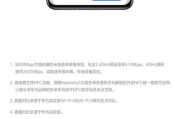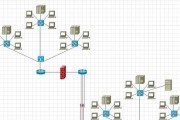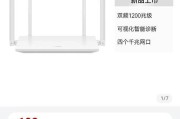随着网络技术的飞速发展,华为路由器因其稳定性和先进性,已成为许多家庭和企业组网的首选。然而,正确的组网步骤和注意事项对于保障网络的顺畅运行至关重要。本文将为读者详细介绍华为路由器的组网步骤,并在组网过程中可能遇到的问题提供实用的指导。
开篇核心突出
在现今的数字化时代,网络已成为日常生活和工作不可或缺的一部分。华为路由器以其强大的性能和简便的操作,在家庭和企业网络设置中占据着重要地位。本文将指导您如何一步一步进行华为路由器的组网,并在操作中强调必须注意的事项,确保您的网络环境安全、高效。
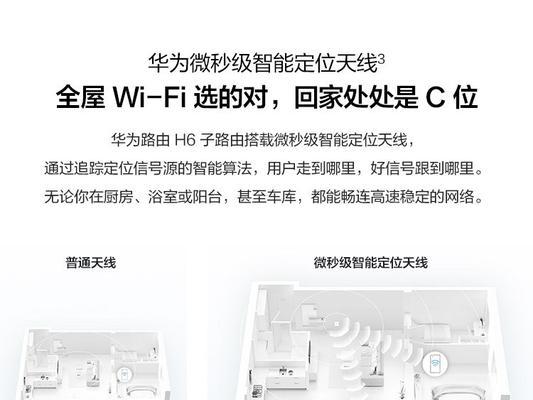
组网前的准备工作
硬件设备准备
在开始组网之前,请确保您已经具备了以下硬件设备:
华为路由器(如:华为荣耀路由、华为AX3系列等)
网络线(至少一根)
电脑或智能手机
网络服务提供商的账号信息(如:宽带账号、密码等)
网络环境检查
检查您的网络环境,确保以下几点:
电力供应稳定,确保路由器有持续稳定的电源支持。
确保入户宽带线路正常,无断线、破损等情况。
确认宽带服务商允许使用第三方路由器设备。
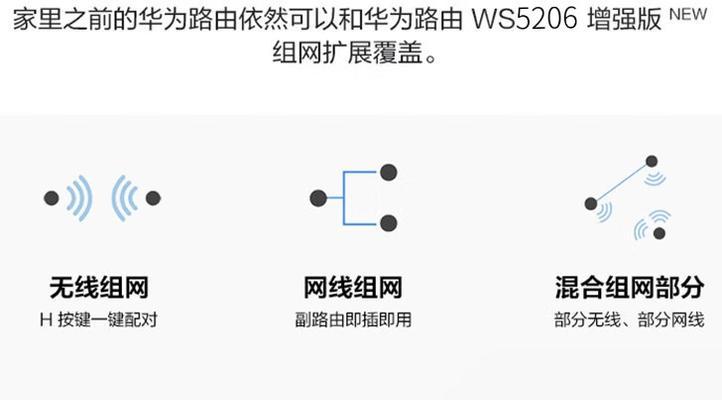
组网步骤详解
步骤一:连接硬件设备
1.接通电源:将华为路由器的电源线插入电源插座,并确保路由器正常开启。
2.连接网络线:将网络线一端接入华为路由器的WAN口,另一端接入宽带猫或者直接接入光猫的LAN口。
3.电脑连接:使用另一根网络线将电脑连接到路由器的LAN口,或通过无线网络连接到路由器的默认SSID。
步骤二:设置路由器
1.初次设置:使用电脑连接到路由器后,在浏览器地址栏输入路由器的默认IP地址(常见为192.168.3.1或192.168.1.1),进入路由器管理界面。
2.初始化配置:根据提示进行初始化配置,选择上网方式(如PPPoE拨号、动态IP、静态IP等),输入宽带账号和密码。
3.设置无线网络:配置您的无线网络名称(SSID)和密码,确保网络的标识和安全性。
步骤三:优化网络设置
1.修改管理界面登录密码:为防止他人恶意篡改您的网络设置,建议修改路由器的管理界面登录密码。
2.检查并更新固件:登录路由器管理界面后,检查固件是否为最新版本,并进行升级。
3.开启防火墙功能:确保路由器的防火墙功能开启,保障网络安全。
步骤四:连接其他设备
完成以上设置后,您的华为路由器已经基本配置完毕。现在您可以将其他需要连接网络的设备(如手机、平板、电视等)通过无线或有线方式连接到您的网络。

组网过程中需要注意的事项
1.确保网络设置正确:在进行拨号上网设置时,注意选择正确的上网方式,否则可能导致无法上网。
2.网络安全设置:不要使用默认的登录账号和密码,设置复杂的密码,关闭WPS功能,减少被蹭网的风险。
3.定期维护更新:定期检查路由器的固件更新,及时安装更新以增强路由器的稳定性和安全性。
4.合理分配带宽:通过QoS功能合理分配家庭成员或员工的带宽,确保网络资源合理分配。
在掌握华为路由器的正确组网步骤与注意事项后,您将能够快速、顺利地建立起一个稳定且安全的网络环境。无论是用于家庭娱乐还是企业办公,华为路由器都能提供良好的网络支持。希望本文提供的详细指南能帮助您顺利组网,并享受高质量的网络生活。
标签: #路由器